
Spotify é um serviço de streaming de música popular em todo o mundo. Seus recursos e uma grande coleção de toneladas de músicas atraíram muitos usuários diferentes que procuram uma maneira de apimentar sua experiência de ouvir música.
No entanto, muitos não podem arcar com os custos de Spotifyplanos de assinatura da. Portanto, muito Spotify conversores de música surgiram no mercado para ajudar esses usuários.
Kit de música Spotify Converter é um dos famosos Spotify conversores. Se você quiser saber mais, este Kit de música Spotify Revisão do conversor pode ser capaz de ajudá-lo.
Além disso, também daremos a você uma ferramenta alternativa que você pode conferir para aproveitar Spotify músicas mesmo sem uma assinatura Premium.
Guia de conteúdo Parte 1. Prós e Contras do Tuneskit Spotify ConversorParte 2. É legal usar o Tuneskit Spotify Conversor?Parte 3. Como usar o Tuneskit Spotify ConversorParte 4. Preço e plano de assinatura do Tuneskit Spotify ConversorParte 5. Uma alternativa ao Tuneskit Spotify ConversorParte 6. Resumindo
Kit de música Spotify O conversor está disponível para Mac e Winusuários do dows. É um bom downloader para Spotify música que você pode usar para converter e baixar Spotify artistas, álbuns, listas de reprodução e músicas para M4B, M4A, FLAC, WAV, AAC e MP3 sem perdas. Assim, você pode ouvir Spotify músicas offline no dispositivo ou reprodutor desejado.
Além disso, com este poderoso Spotify conversor de música, ambos premium e usuários gratuitos do aplicativo podem controlar facilmente seus Spotify faixas baixando qualquer um de seus desejados Spotify música sem perder a qualidade original das músicas. Vamos aprender mais sobre os recursos desta ferramenta incrível no Tuneskit Spotify Revisão do conversor.
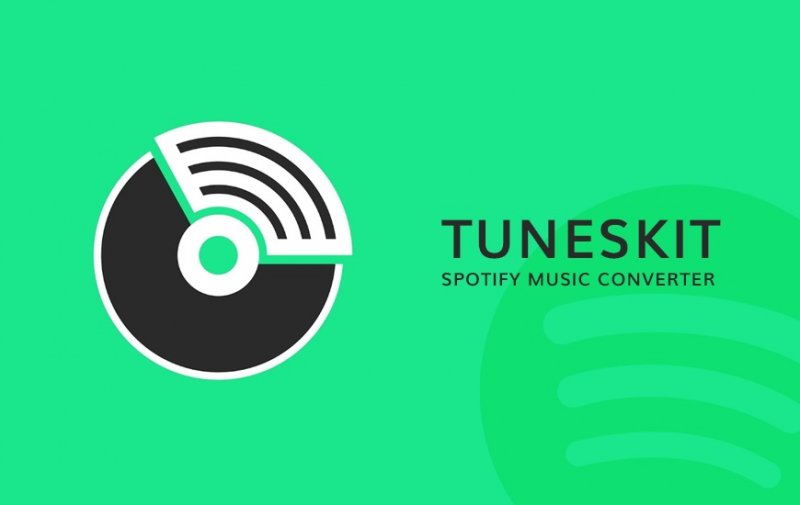
Apesar de sua interface amigável, TunesKit Spotify O conversor tem desvantagens significativas, incluindo restrições ao teste gratuito, velocidade de conversão e uma taxa de assinatura relativamente alta.
Em primeiro lugar, a avaliação gratuita do TunesKit Spotify O conversor permite converter músicas por apenas um minuto. Esta limitação baseada no tempo torna difícil avaliar se o software pode converter com sucesso Spotify músicas ou playlists completas. Além disso, a velocidade de conversão fica aquém da velocidade anunciada de 5X, especialmente no caso da versão para Mac, que só pode baixar Spotify músicas em uma velocidade 1X mais lenta, resultando em operações demoradas.
Para acessar ilimitado Spotify downloads de músicas, os usuários são obrigados a pagar $ 34.95. Porém, fora isso, há uma diferenciação mínima entre as versões gratuitas e pagas do software. Esta estratégia de preços pode parecer excessiva para as funcionalidades oferecidas pelo TunesKit Spotify Conversor. Aqui está uma lista concisa que resume as desvantagens desta ferramenta:
A segurança de usar o TunesKit Spotify O conversor depende da fonte do software e do uso pretendido. Ao baixar o software diretamente do site oficial do TunesKit, geralmente é considerado seguro. Isto amplamente reconhecido Spotify O conversor de música é conhecido por estar livre de vírus, malware ou spyware e usá-lo não deve representar uma ameaça à segurança do seu computador.
No entanto, deve-se ter cautela ao baixar software de sites de terceiros, especialmente aqueles que exibem anúncios pop-up frequentes. Clicar inadvertidamente nesses anúncios pode levar ao download de software malicioso ou ransomware, comprometendo potencialmente a segurança do seu computador.
Em relação à segurança do seu Spotify conta, existe o risco potencial de ela ser bloqueada ao usar o TunesKit Spotify Conversor. A legalidade do uso do software depende da finalidade. É legal usar o TunesKit para salvar Spotify música para uso pessoal, especialmente se você tiver um Spotify Assinatura premium e deseja ouvir Spotify música em dispositivos não suportados.
O TunesKit consegue isso criando uma placa de som virtual e gravando músicas de Spotify em vez de remover a criptografia DRM. Como resultado, não viola a proteção DRM, aliviando as preocupações nesta área.
Agora, vamos prosseguir em como você pode usar o Tuneskit Spotify Conversor para converter o desejado Spotify faixas. Abaixo está uma visão geral das etapas:
Vamos prosseguir para as etapas detalhadas de conversão de seu Spotify músicas usando o Tuneskit Spotify Conversor nas próximas seções.
Como mencionado anteriormente, Tuneskit Spotify O conversor está disponível para Mac e Winusuários do dows. Você pode escolher qual baixar que corresponda ao seu SO.

Depois de baixar o instalador e instalar o Tuneskit Spotify Music Converter aplicativo, inicie-o. O aplicativo carregará automaticamente o Spotify Programas. Pesquise a faixa, playlist ou álbum do qual deseja baixar Spotifydo aplicativo e arraste-os para a interface do Tuneskit. Outra maneira é colar o seu Spotify links da música para a caixa de pesquisa do Tuneskit.
Observe que os usuários de SpotifyA versão gratuita também tem a opção de arrastar e soltar o desejado Spotify faixas/álbuns/listas de reprodução para o aplicativo, mesmo que não desejem baixá-los.
Uma vez importado Spotify as faixas forem carregadas com sucesso no aplicativo Tuneskit, clique na barra de menus do aplicativo e escolha Preferencias. Aqui, o aplicativo solicitará que você escolha um formato de saída para suas músicas. O aplicativo atualmente suporta MP3, FLAC, WAV, AAC, M4A, WAV e M4B.
Além disso, você pode definir outras configurações, como taxa de amostragem, bit, taxa, canal de áudio e outras para personalizar ainda mais suas músicas. No entanto, você precisa observar que se não quiser que sua conversão seja instável, você precisa definir 1X como a velocidade de conversão do aplicativo para evitar qualquer erro de conversão. Por último, o Tuneskit Spotify Music Converter permite que você organize suas músicas convertidas por artistas ou álbuns.
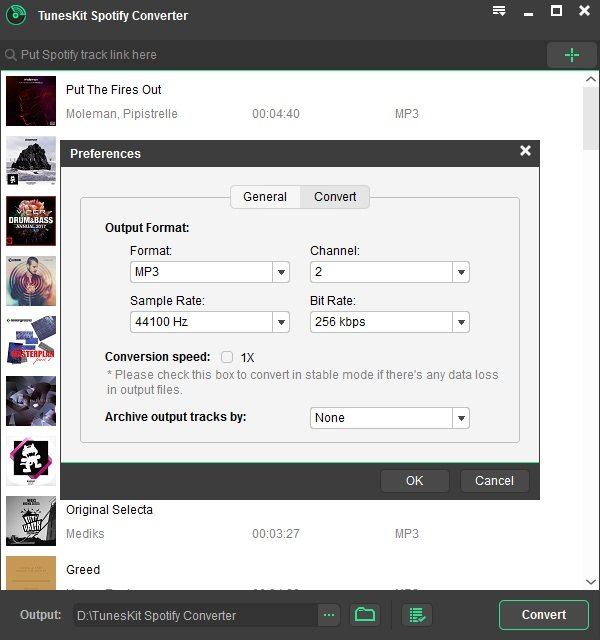
Depois de estar satisfeito com as configurações de saída com base em suas necessidades específicas, inicie o processo de conversão para o formato desejado clicando em Converter. Assim que a conversão for concluída, você pode clicar na pasta de histórico do aplicativo. Isso o levará até o local de suas músicas convertidas. Depois disso, você pode finalmente transferi-los para qualquer um dos dispositivos desejados para ouvi-los offline.
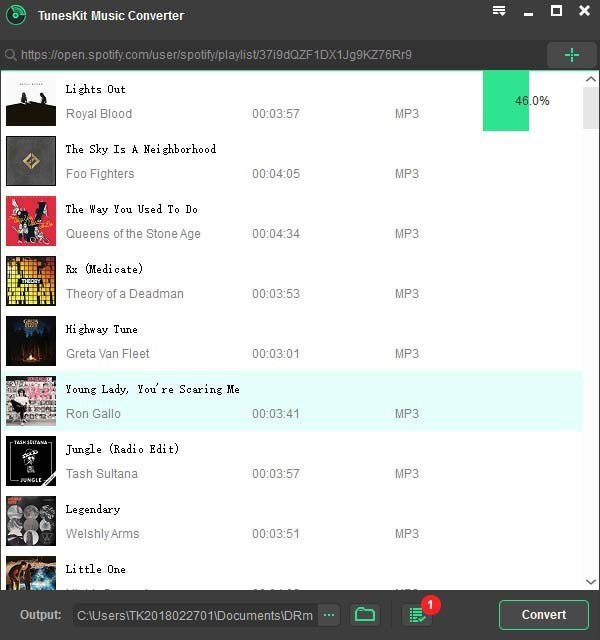
A versão paga do software oferece uma Licença Única, ao preço de US$ 29.95, disponível para Mac e Winplataformas dows. Com a Licença Única, você pode usar o software em apenas um PC. Para aqueles que precisam de mais flexibilidade, a Licença Família é uma opção, que custa US$ 39.95 e suporta até 5 PCs.
Em contraste, a versão de teste do TunesKit Spotify Music Converter é totalmente gratuito. Realizamos testes nas versões gratuita e paga do software e ficamos surpresos ao descobrir que não havia muita distinção entre elas. A principal diferença está na limitação da versão gratuita, pois permite converter músicas em apenas um minuto. Além dessa restrição, as versões paga e de teste têm desempenho idêntico.
Dada a taxa de assinatura, recursos de download limitados e velocidade lenta, desembolsando US$ 39.95 apenas para acesso ilimitado Spotify downloads de músicas podem parecer uma despesa evitável. Para aqueles que procuram funcionalidades melhoradas a um custo mais acessível, existem opções alternativas, como DumpMedia Spotify Music Converter. Esta alternativa oferece uma gama mais ampla de recursos e desempenho mais rápido para download Spotify contemporânea.
DumpMedia Spotify Music Converter é outra excelente downloader você pode usar para baixar e converter o seu desejado Spotify músicas. Você pode usar este aplicativo para baixar e converter qualquer Spotify músicas, listas de reprodução ou álbuns para MP3, M4A, WAV e FLAC.
Esta ferramenta pode manter a qualidade original do seu Spotify arquivos. É um poderoso e de alta velocidade Spotify conversor que lhe permite desfrutar do seu Spotify música sem uma assinatura premium. Assim, dando-lhe gratuitamente Spotify!
Download grátis Download grátis
Agora, para converter seus arquivos multimídia para os formatos desejados, siga as etapas abaixo:
Abaixo estão as etapas mais detalhadas para converter seus arquivos de vídeo para o formato desejado usando DumpMedia.
Antes de começar a usar o aplicativo, é claro, você precisa fazer o download do software primeiro. A boa notícia é que DumpMedia tem um versão grátis para Mac para você experimentar o software antes de decidir se é a ferramenta certa para você ou não, mas garantimos que você não ficará desapontado com seus recursos.
Download grátis Download grátis
Depois de baixar o DumpMedia instalador, inicie o aplicativo seguindo as etapas abaixo para Winsistemas operacionais Windows e macOS.
Para a Winusuários do dows, acessem o Pesquisar ícone (lupa) ao lado do Winícone do dows na barra de tarefas do seu computador. Digite DumpMedia no campo de texto. Clique no DumpMedia aplicação nos resultados da pesquisa.
Para usuários do macOS, clique no botão Launchpad ícone no seu computador Dock. O ícone da barra de lançamento é um círculo cinza com um foguete cinza mais escuro no centro. Modelo DumpMedia na Pesquisar barra na parte superior Bata no Devolução botão no teclado para iniciar o aplicativo.
Adicione o URI do seu Spotify música/lista de reprodução/álbum na barra de pesquisa ou você pode arrastar e soltar seus arquivos no aplicativo.

Procure o Converta todas as tarefas em texto no canto superior direito da interface. Selecione o formato de saída desejado (FLAC, WAV, M4A ou MP3). Na parte inferior da interface, clique no botão Explorar e navegue em seu computador até a pasta de destino desejada dos arquivos convertidos.

Clique na Converter botão para iniciar a conversão do seu arquivo de vídeo. Aguarde a conclusão da conversão.

Ouvindo seu favorito Spotify músicas de graça, mesmo sem conexão com a internet, é uma ótima maneira de aproveitar seu tempo livre em qualquer lugar, a qualquer hora. Além disso, você não precisa se preocupar com problemas de incompatibilidade e erros problemáticos que ocorrem no Spotify app.
Kit de música Spotify Conversor e DumpMedia Spotify Music Converter são ótimos aplicativos para obter o que você deseja Spotify músicas. Cada um tem seus recursos exclusivos que podem oferecer. Sinta-se à vontade para experimentar cada um para saber qual deles atende melhor às suas necessidades.
